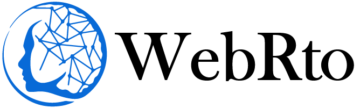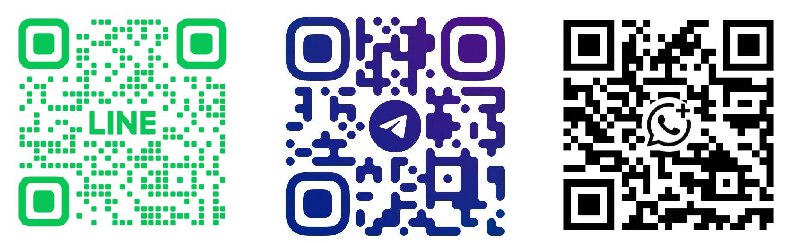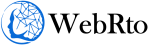關於民事裁決書如何遮隱名字或刪除?

關於民事裁決書如何遮隱名字或刪除?
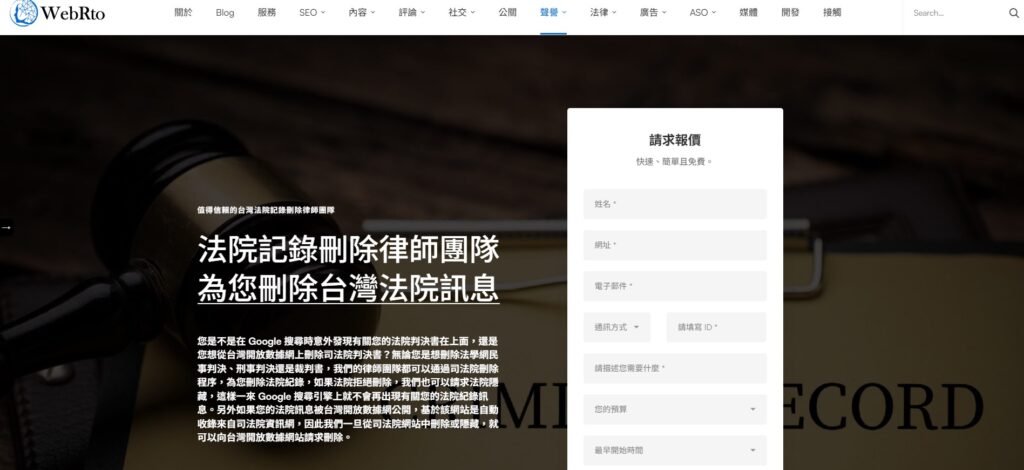
民事裁決書如何遮隱名字或刪除個人資料?完整指南
在許多情況下,您可能需要處理民事裁決書,並希望遮隱(遮蔽、隱藏)或刪除其中的敏感個人資料,例如當事人、證人、關係人等的姓名、身分證字號、地址、生日等資訊。這通常是基於隱私保護、依法公開要求(例如上傳至特定平台需遮蔽個資),或是文件再使用時避免不必要的資訊外洩。
重要提示:
- 法律依據與限制: 您是否有權修改官方文件的內容?未經法院許可,擅自修改正式的法院裁決書正本或蓋有法院印章的副本,可能觸犯法律(例如偽造文書罪)。本指南主要適用於:
- 您持有且僅供個人或特定合法目的使用的副本。
- 需要將裁決書內容(遮蔽個資後)提供給第三方(如銀行、其他機構)參考,且該第三方不要求正式法院文件。
- 依法需公開裁決書但須遮蔽個資的情況(例如學術研究、特定平台要求)。
- 向法院申請正式遮蔽版本: 在某些特定情形下(如涉及兒少、性侵被害人等依法應保護身份者),可依法向法院聲請核發「遮蔽部分資訊」的正式裁定書版本。這是最合法安全的方式,但需符合法定要件並經法院審核。如有此需求,強烈建議諮詢專業律師。
- 目的導向: 清楚您遮蔽的目的和法律要求,選擇合適且合法的方式。
- 文件狀態: 您處理的是紙本文件還是電子檔案(如PDF、Word)?方法不同。
以下提供各種遮隱或刪除個人資料的方法與步驟指南:
一、 處理紙本裁決書副本
如果您手上有紙本的裁決書副本(非正本,通常無完整法院印章),且僅需提供遮蔽後的影本或掃描檔給特定對象:
- 手動遮蔽(最常用於紙本):
- 工具: 黑色粗油性麥克筆(推薦,不易透光)、修正帶/修正液(較不推薦,可能被刮除)、不透明膠帶貼上遮蔽貼紙。
- 步驟:
- 仔細閱讀: 仔細找出所有需要遮蔽的資訊:當事人姓名、身分證字號、地址、生日、電話號碼、銀行帳戶(如有)、其他可識別特定個人的資訊(如公司統編、特定職稱)。注意: 不只出現在當事人欄位,在「事實」、「理由」甚至「主文」中出現的名字、代號(如A男、B女)、地址等都需一併遮蔽。
- 精準遮蔽: 使用麥克筆或修正工具,完全覆蓋需要隱藏的資訊。確保遮蔽範圍足夠,避免筆跡或底下文字因透光而被辨識。
- 檢查: 對光檢查遮蔽效果是否確實,無遺漏任何需遮蔽處。
- 影印/掃描: 將遮蔽好的紙本文件進行影印或高品質掃描(存成PDF或圖片檔)。提供這個遮蔽後再影印/掃描的版本給需要的單位。切勿提供原遮蔽紙本,以防遮蔽被破壞。
- 使用遮蔽貼紙/膠帶:
- 剪裁大小合適的不透光貼紙或膠帶,完全貼住需遮蔽的資訊,再進行影印或掃描。效果通常比塗改更整齊,但需確保貼牢且不透光。
二、 處理電子檔裁決書 (PDF)
如果您的裁決書是PDF檔案,處理起來通常更為方便和整潔。
- 使用PDF編輯軟體的「遮蔽」或「編輯」功能 (最推薦):
- 工具: Adobe Acrobat Pro DC (付費,功能最完整) 或 Foxit PhantomPDF (付費) 或 免費PDF編輯工具(如 PDF-XChange Editor 免費版、Sejda PDF Editor 線上版等,功能可能有限制)。
- 步驟 (以 Adobe Acrobat Pro 為例):
- 開啟PDF檔案。
- 點選右側工具列或上方工具列的「編輯PDF」工具。
- 找到「遮蔽」工具 (通常在「保護」或「編輯」選單下)。若無專用遮蔽工具,可使用「編輯文字與圖片」功能中的「新增文字」或「圖章」功能來覆蓋。
- 專用遮蔽工具:
- 選取「新增遮蔽區域」。
- 用滑鼠拖曳框選需要遮蔽的文字或區域。
- 在右側「遮蔽屬性」面板中,設定遮蔽區域的外觀(通常選「黑色實心矩形」最安全)、邊框(建議設為0,無邊框)。
- 重複此步驟直到所有需遮蔽的個資都被黑色方塊完全覆蓋。
- 替代方法 (編輯文字):
- 使用「編輯文字與圖片」工具。
- 在需遮蔽的文字上方,點擊滑鼠新增一個「文字框」。
- 將文字框背景設為黑色(或其他所需顏色),邊框設為無。
- 調整文字框大小完全蓋住底下文字。或直接輸入一串黑色方塊符號(如 ███)覆蓋原文,並將該文字設為適當大小和顏色(黑底黑字)。
- 重要: 遮蔽後,務必「扁平化」檔案或移除隱藏資訊:
- 點選「檔案」>「另存新檔」>「最佳化PDF」或「減小檔案大小」。這步驟有時能移除被覆蓋文字的可選取性。
- 更徹底:點選「工具」>「保護」>「加密」>「移除隱藏資訊」。勾選所有選項(特別是「文件文字」),執行移除。這會永久刪除被覆蓋或註解中的原始資料,使其無法被復原。執行前請務必保留原始檔備份!
- 儲存: 將處理好的檔案另存新檔,提供此遮蔽後的PDF檔。
- 使用PDF軟體的「添加圖章」或「添加形狀」功能:
- 在工具中找到「註解」或「圖章」工具。
- 選擇「添加圖章」>「建立自訂圖章」,上傳一個純黑的方形圖片作為圖章。
- 或選擇「添加形狀」>「矩形」,畫出矩形,將其「填滿顏色」設為黑色,「邊框顏色」設為無。
- 將這個黑色矩形拖曳到需要遮蔽的文字上,調整大小完全覆蓋。
- 重複步驟遮蔽所有個資。
- 同樣務必執行「扁平化」或「移除隱藏資訊」的步驟!
- 儲存新檔。
- 將PDF轉為圖片編輯後再轉回PDF (較繁瑣):
- 將PDF檔使用PDF閱讀器(如 Adobe Reader)或線上工具「列印」成圖片檔(如 JPG, PNG),解析度設高(至少300dpi)。
- 用圖片編輯軟體(如 Photoshop, GIMP(免費), 小畫家, 甚至 PowerPoint)開啟圖片檔。
- 使用軟體的繪圖工具(如筆刷、矩形工具),選取黑色,在需要遮蔽的資訊上繪製實心黑色方塊,完全覆蓋。
- 儲存編輯好的圖片。
- 將遮蔽好的圖片檔,使用PDF編輯軟體或線上轉檔工具(如 ilovepdf, smallpdf)合併成一個新的PDF檔。
三、 處理電子檔裁決書 (Microsoft Word)
如果您的裁決書是Word檔(.docx):
- 直接刪除(不推薦): 單純刪除文字會破壞文件結構,且容易遺漏上下文。通常不適用於需保留裁決內容但僅隱藏個資的需求。
- 使用文字方塊或形狀覆蓋(推薦):
- 開啟Word檔。
- 點選「插入」>「文字方塊」>「繪製文字方塊」(或「插入」>「形狀」>「矩形」)。
- 在需要遮蔽的文字上方拖曳滑鼠畫出一個方框。
- 設定文字方塊格式:
- 右鍵點擊文字方塊邊框 >「填滿」> 選取「黑色」或其他所需顏色。
- 右鍵點擊文字方塊邊框 >「外框」> 選取「無外框」。
- 右鍵點擊文字方塊邊框 >「自動換行」> 選取「文字在前」或「與文字排列」。確保方塊完全蓋住下方文字且不影響其他版面。
- 將文字方塊內的預設文字刪除(讓它變成純色方塊)。
- 重複步驟遮蔽所有個資。
- 重要: 這種方法遮蔽後,原始文字理論上仍存在於檔案中。要更安全:
- 方法一: 將遮蔽後的Word檔列印成PDF(在Word中選「檔案」>「另存新檔」> 存檔類型選「PDF」)。在存檔選項中,勾選「ISO 19005-1 相容(PDF/A)」通常有助於「扁平化」文件。
- 方法二: 將遮蔽後的Word檔先轉存為PDF,再使用PDF編輯軟體(如前述Adobe Acrobat Pro的方法)執行「移除隱藏資訊」的步驟。
- 使用「尋找與取代」搭配特殊格式(複雜):
- 使用「尋找與取代」(Ctrl+H)。
- 在「尋找目標」輸入特定的姓名或身分證字號(需逐一處理)。
- 在「取代為」欄位留空,但點擊下方「更多」>「格式」>「字型」。
- 在「字型」視窗中,將「字型色彩」設為與背景色相同(通常是白色,但若背景非純白則無效)。此方法效果有限,僅適用於純白背景且文字位置固定不影響閱讀的情況,不推薦用於重要文件遮蔽。
四、 向法院申請「遮蔽部分資訊」之正式裁定書
- 適用情境: 法律明文規定應保護特定人士身分(如兒童及少年、性侵害犯罪被害人、家事事件當事人或關係人依家事事件法應予保護者等),或經法院認有必要保護隱私或其他正當理由者。
- 程序:
- 確認法源依據: 查詢相關法律(如兒童及少年福利與權益保障法、性侵害犯罪防治法、家事事件法等)是否賦予您申請遮蔽的權利。
- 撰寫書狀: 向原承辦法院遞交「聲請狀」,清楚載明:
- 案號、股別。
- 聲請人(即需要保護的當事人或其代理人)。
- 聲請事項(例如:聲請核發遮蔽姓名/身分證字號/地址等資訊之裁定書)。
- 聲請理由及法律依據(為何需要保護?依據哪條法律?)。
- 具體請求遮蔽哪些資訊(例如:聲請人甲○○之姓名、身分證字號、戶籍地址;證人乙○○之姓名)。
- 提出聲請: 將書狀遞交法院收狀處。
- 法院審核: 由法官審酌聲請是否有理由及符合法律規定。
- 結果: 若獲准許,法院會製作一份正式的裁定書,其中法院主動將依法應保護的資訊予以遮蔽(通常以代號或空白、黑色方塊表示)。這份法院核發的版本才是具有正式效力且合法遮蔽的文件。
- 關鍵點: 此程序並非當事人可以隨意要求遮蔽任何資訊,必須有明確的法律規定或強烈的隱私保護必要性,並經法院裁定核准。強烈建議委任律師處理此類聲請,以確保程序合法、理由充分。
重要注意事項與總結
- 法律風險第一: 再次強調,未經許可修改法院核發的正式文件正本或蓋有完整關防的副本,是違法的。 本指南主要針對非正式用途的副本處理。若有正式文件需求,應循法律途徑(如第四點)取得法院核發的遮蔽版本,或提供未經修改的文件。
- 目的合法性: 確保您遮蔽資訊後的使用目的是合法的。
- 徹底遮蔽:
- 檢查再檢查: 務必反覆檢查,確認所有出現的敏感資訊(姓名、ID、地址、生日、電話等)都已被完全且無法辨識地遮蔽。遺漏一處就可能造成個資外洩。
- 電子檔安全性: 對於電子檔(特別是Word和未處理的PDF),遮蔽後務必進行「扁平化」或「移除隱藏資訊」的步驟,以防止原始資料被復原。提供最終處理後的檔案,而非中間檔。
- 保留原始檔: 進行任何遮蔽操作前,務必先複製並保留一份原始檔案的完整備份。
- 方法選擇:
- 紙本副本: 手動遮蔽+影印/掃描 最常用。
- PDF電子檔: 使用PDF編輯軟體的「遮蔽工具」或「黑色方塊覆蓋」+「移除隱藏資訊」是最佳且效果較好的方式。
- Word電子檔: 使用黑色文字方塊覆蓋 + 轉存PDF + 進一步移除隱藏資訊(如可能)。
- 正式需求/依法保護: 唯一合法安全的方式是向法院聲請核發遮蔽版裁定書。
- 諮詢專業: 如果不確定法律風險、適用程序,或涉及複雜敏感的案件,務必尋求專業律師的協助。
總結步驟建議:
- 明確目的與合法性: 我為什麼需要遮蔽?這樣做合法嗎?需要的是正式文件還是非正式參考?
- 確認文件狀態: 我手上是紙本還是電子檔?是哪種格式(PDF/Word)?
- 選擇方法:
- 若需法院正式遮蔽文件 -> 依第四點向法院聲請。
- 若為非正式用途之紙本副本 -> 採用第一點手動遮蔽後影印/掃描。
- 若為非正式用途之PDF檔 -> 採用第二點(PDF編輯軟體遮蔽+移除隱藏資訊)。
- 若為非正式用途之Word檔 -> 採用第三點(文字方塊遮蔽+轉PDF+考慮移除隱藏資訊)。
- 徹底執行與檢查: 仔細找出所有個資,徹底遮蔽,反覆檢查無遺漏。
- 保存與提供: 保留原始檔備份,僅提供處理後(遮蔽且必要時安全化)的檔案。
遵循這些步驟和注意事項,您就能在合法合規的前提下,有效地對民事裁決書中的個人資料進行必要的遮隱處理。安全謹慎為上!